Πώς να συνδυάσετε φύλλα εργασίας με το ίδιο όνομα σε ένα φύλλο εργασίας;
Συνήθως, συχνά πρέπει να συνδυάσετε πολλά βιβλία εργασίας σε ένα κύριο βιβλίο εργασίας στο Excel, αλλά σε ορισμένες περιπτώσεις, ενδέχεται να αντιμετωπίσετε αυτό το πρόβλημα: υποθέτοντας ότι έχετε πολλά βιβλία εργασίας και τα βιβλία εργασίας περιέχουν μερικά ίδια ονόματα φύλλων εργασίας, εδώ πρέπει να συγχωνεύσετε μόνο το ίδιο φύλλο εργασίας ονόματα δεδομένων στο ξεχωριστό φύλλο εργασίας τους. Πώς θα μπορούσες να κάνεις;
Συνδυάστε τα φύλλα εργασίας με το ίδιο όνομα σε ένα φύλλο εργασίας με το Kutools για Excel
 Συνδυάστε τα φύλλα εργασίας με το ίδιο όνομα σε ένα φύλλο εργασίας με την εντολή Αντιγραφή και επικόλληση
Συνδυάστε τα φύλλα εργασίας με το ίδιο όνομα σε ένα φύλλο εργασίας με την εντολή Αντιγραφή και επικόλληση
Φαίνεται ότι δεν υπάρχει άλλη απλή μέθοδος εκτός από τη χρήση του Αντιγραφή και επικόλληση εντολή για να συνδυάσετε τα δεδομένα από τα ίδια ονόματα φύλλων εργασίας.
Αρχικά, ανοίξτε όλα τα βιβλία εργασίας που περιέχουν τα ίδια ονόματα φύλλων εργασίας που θέλετε να συγχωνεύσετε και, στη συνέχεια, αντιγράψτε τα δεδομένα από άλλα φύλλα εργασίας με το ίδιο όνομα και, στη συνέχεια, επικολλήστε τα δεδομένα στο κύριο φύλλο εργασίας που θέλετε να συνδυάσετε. Με αυτήν την επανειλημμένη λειτουργία αντιγραφής και επικόλλησης, μπορείτε να αντιγράψετε όλα τα δεδομένα φύλλων εργασίας με το ίδιο όνομα στα κύρια φύλλα εργασίας.
 Συνδυάστε τα φύλλα εργασίας με το ίδιο όνομα σε ένα φύλλο εργασίας με το Kutools για Excel
Συνδυάστε τα φύλλα εργασίας με το ίδιο όνομα σε ένα φύλλο εργασίας με το Kutools για Excel
Η Αντιγραφή και επικόλληση Η εντολή είναι ο ευκολότερος τρόπος για να συνδυάσετε τα δεδομένα από τα φύλλα εργασίας με το ίδιο όνομα, αλλά αν υπάρχουν εκατοντάδες φύλλα εργασίας με το ίδιο όνομα πρέπει να συγχωνευτούν, αυτή η μέθοδος θα είναι χρονοβόρα και κουραστική.
Αλλά με το Συνδυασμός χρησιμότητα του Kutools για Excel, μπορείτε να συγχωνεύσετε γρήγορα πολλά φύλλα εργασίας με το ίδιο όνομα σε κύρια φύλλα εργασίας.
Kutools για Excel περιλαμβάνει περισσότερα από 300 εύχρηστα εργαλεία Excel. Δωρεάν δοκιμή χωρίς περιορισμό σε 30 ημέρες. Αποκτήστε το τώρα
Για παράδειγμα, έχω δύο βιβλία εργασίας (BookA και BookB), το BookA περιέχει τέσσερα φύλλα εργασίας (Grade1, Grade2, Grade3, Grade4) και το BookB περιέχει τρία φύλλα εργασίας (Grade1, Grade2, Grade3) και τώρα, μπορώ να συνδυάσω τα δεδομένα σε φύλλα εργασίας Grade1 διαμορφώστε τα δύο βιβλία εργασίας σε ένα νέο βιβλίο εργασίας που συνεχίζεται με τα ίδια ονόματα φύλλων εργασίας, όπως και άλλα φύλλα εργασίας με το ίδιο όνομα. Δείτε τα ακόλουθα στιγμιότυπα οθόνης:
 |
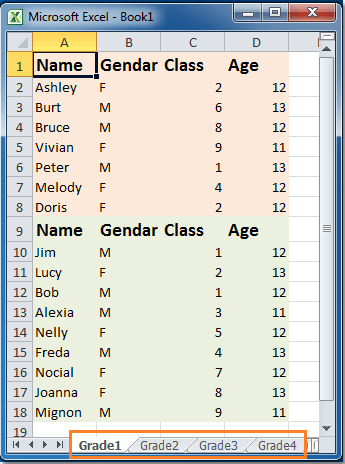 |
|
 |
Μετά την εγκατάσταση του Kutools για Excel, κάντε τα εξής βήματα:
1. Κλίκ Εταιρεία > Συνδυασμός, δείτε το στιγμιότυπο οθόνης:

2. Στην Συνδυάστε φύλλα εργασίας οδηγός, επιλέξτε Συνδυάστε όλα τα φύλλα εργασίας με το ίδιο όνομα σε ένα φύλλο εργασίας επιλογή. Δείτε το στιγμιότυπο οθόνης:

3. Κλίκ Επόμενο κουμπί, στο βήμα 2 του οδηγού, όλα τα ανοιχτά βιβλία εργασίας και φύλλα εργασίας παρατίθενται στο πλαίσιο λίστας, εάν θέλετε να προσθέσετε άλλα βιβλία εργασίας ή φακέλους, μπορείτε να κάνετε κλικ Πρόσθεση κουμπί για να εισαγάγετε τα αρχεία που θέλετε να συνδυάσετε. Μπορείτε να κάνετε κλικ ![]() για να επιλέξετε το εύρος που θέλετε να χρησιμοποιήσετε. (Από προεπιλογή, το χρησιμοποιημένο εύρος επιλέγεται για κάθε φύλλο εργασίας) Δείτε το στιγμιότυπο οθόνης:
για να επιλέξετε το εύρος που θέλετε να χρησιμοποιήσετε. (Από προεπιλογή, το χρησιμοποιημένο εύρος επιλέγεται για κάθε φύλλο εργασίας) Δείτε το στιγμιότυπο οθόνης:

4. Στη συνέχεια κάντε κλικ στο κουμπί Επόμενο κουμπί, στο βήμα 3 του οδηγού, καθορίστε τις ακόλουθες ρυθμίσεις ανάλογα με τις ανάγκες σας, δείτε το στιγμιότυπο οθόνης:

5. Αφού ολοκληρώσετε τις ρυθμίσεις, κάντε κλικ στο φινίρισμα κουμπί για να συνδυάσετε τα ίδια φύλλα εργασίας. Και θα ερωτηθείτε εάν θέλετε να αποθηκεύσετε αυτό το σενάριο, εάν θέλετε να αποθηκεύσετε αυτό το σενάριο, κάντε κλικ Ναικαι εισαγάγετε το όνομα του σεναρίου, (δείτε τα ακόλουθα στιγμιότυπα οθόνης), εάν δεν θέλετε να αποθηκεύσετε αυτό το σενάριο, κάντε κλικ Οχι. Όταν θέλετε να χρησιμοποιήσετε αυτό το σενάριο, πρέπει απλώς να κάνετε κλικ σενάριο κουμπί για να επιλέξετε το όνομα του σεναρίου που χρειάζεστε στον οδηγό step2.
 |
 |
6. Στη συνέχεια, τα δεδομένα με τα ίδια φύλλα εργασίας συγχωνεύονται ξεχωριστά στο δικό τους φύλλο εργασίας και κάθε πληροφορία φύλλου εργασίας έχει εισαχθεί στο πρώτο κελί των δεδομένων ως σχόλια. Ταυτόχρονα, το διαφορετικό φύλλο εργασίας αντιγράφεται επίσης στο νέο βιβλίο εργασίας με το δικό του όνομα. δείτε στιγμιότυπα οθόνης:
 |
 |
|
 |
Εάν θέλετε να μάθετε περισσότερα σχετικά με αυτήν τη λειτουργία, κάντε κλικ Συνδυάστε όλα τα φύλλα εργασίας με το ίδιο όνομα σε ένα φύλλο εργασίας.
Σχετικά άρθρα:
Πώς να συνδυάσετε πολλά βιβλία εργασίας σε ένα βιβλίο εργασίας στο Excel;
Πώς να συγχωνεύσετε φύλλα εργασίας / βιβλία εργασίας σε ένα φύλλο εργασίας;
Πώς να συνοψίσετε δεδομένα από φύλλα εργασίας / βιβλία εργασίας σε ένα φύλλο εργασίας;
Τα καλύτερα εργαλεία παραγωγικότητας γραφείου
Αυξήστε τις δεξιότητές σας στο Excel με τα Kutools για Excel και απολαύστε την αποτελεσματικότητα όπως ποτέ πριν. Το Kutools για Excel προσφέρει πάνω από 300 προηγμένες δυνατότητες για την ενίσχυση της παραγωγικότητας και την εξοικονόμηση χρόνου. Κάντε κλικ εδώ για να αποκτήσετε τη δυνατότητα που χρειάζεστε περισσότερο...

Το Office Tab φέρνει τη διεπαφή με καρτέλες στο Office και κάνει την εργασία σας πολύ πιο εύκολη
- Ενεργοποίηση επεξεργασίας και ανάγνωσης καρτελών σε Word, Excel, PowerPoint, Publisher, Access, Visio και Project.
- Ανοίξτε και δημιουργήστε πολλά έγγραφα σε νέες καρτέλες του ίδιου παραθύρου και όχι σε νέα παράθυρα.
- Αυξάνει την παραγωγικότητά σας κατά 50% και μειώνει εκατοντάδες κλικ του ποντικιού για εσάς κάθε μέρα!

